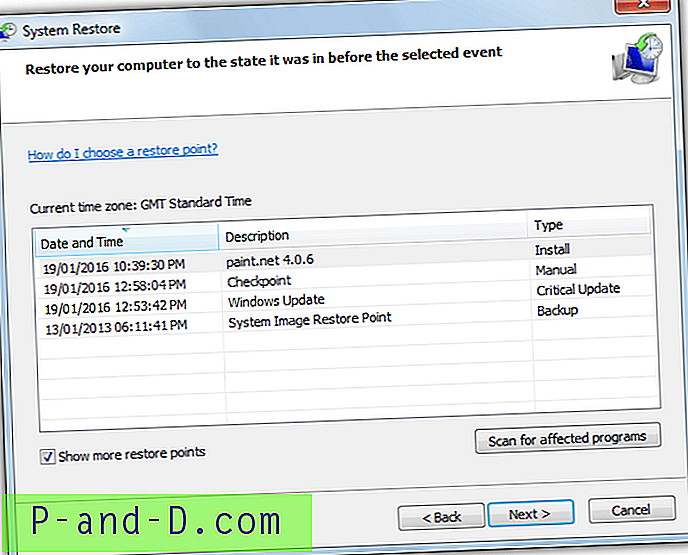Eri virukset aiheuttavat erityyppisiä vahinkoja tietokoneellesi. Suurimman osan ajasta virukset ohjelmoidaan poistamaan Windows Task Manager, Regedit, Command Prompt, kansioasetukset ja muut käytöstä. Näiden rajoitusten tarkoituksena on estää normaalia tietokoneen käyttäjää käyttämästä näitä sisäänrakennettuja Windows-diagnostiikkatyökaluja, kuten MSCONFIG, käytöstä poistamaan viruksen käynnistymisestä tietokoneellesi.
Jotkut virukset, jotka aiheuttavat tuhoamista, kuten hiljattain käytettyjen tiedostojen salaaminen, joten pakko ostaa salauksen purkuavain viruksen ohjelmoijalta. Sitten on olemassa toinen virustyyppi, kuten BDS.Mirc.Backdoor, joka piilottaa asiakirjatiedostot asettamalla piilotetut ja järjestelmämääritteet tiedostoon. Voit silti nähdä tiedostot, jos asetat näyttämään piilotetut tiedostot ja kansiot sekä poistamaan piilota käyttöjärjestelmätiedostot käytöstä. Toinen temppu on käyttää Google Chromea, Firefoxia tai Operaa piilotettujen tiedostojen paljastamiseen. Jos virus pystyy rajoittamaan kansiovaihtoehtoja, todennäköisesti uskot, että virus on tuhonnut tiedostot, mutta tosiasiassa ne ovat täysin turvallisia ja piilossa juuri järjestelmässäsi.

Vielä on toivoa, jos luulet tiedostojesi poistuneen viruksen takia. Näin voit tarkistaa, ovatko tiedostot edelleen olemassa, ja jos ne ovat, voit nollata tiedostojen ominaisuudet nähdäksesi ne normaalisti Windowsin Resurssienhallinnassa. Kuinka näyttää piilotetut tiedostot ja kansiot tai järjestelmätiedostot
1. Mene Ohjauspaneeli ja avaa Kansioasetukset.
2. Siirry Näytä-välilehteen ja valitse ”Näytä piilotetut tiedostot ja kansiot”. Poista sitten valinta "Piilota suojatut käyttöjärjestelmätiedostot". Huomaa, että jotkut virukset, jotka ovat edelleen aktiivisia tietokoneella, palauttavat tekemäsi muutokset. Joten varmista, että tietokoneesi on puhdas viruksilta ensin skannaamalla virustorjuntaohjelmalla.
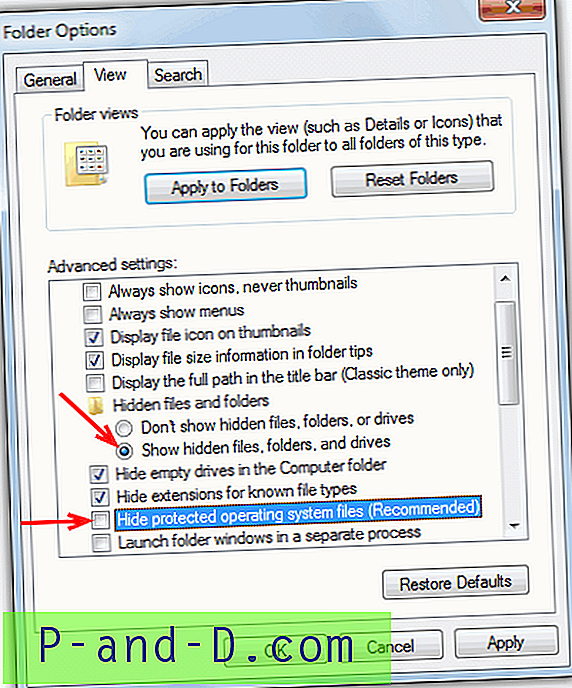
3. Yritä etsiä puuttuvia tiedostoja kiintolevyltä. On työkalu nimeltä Random's System Information Tool, joka voi auttaa sinua löytämään tiedostoja tai kansioita, jotka on luotu tai muokattu viimeisen 1-3 kuukauden aikana.
4. Jos olet onnistunut etsimään piilotettuja, mutta näkyviä tiedostojasi, koska olet määrittänyt kansion asetukset näyttämään ne, piilotetut tiedostot on piilotettava. Tässä on 4 tapaa palauttaa järjestelmä ja piilotetut ominaisuudet.
1. Piilota käyttämällä Windows-attribuutti-komentoa
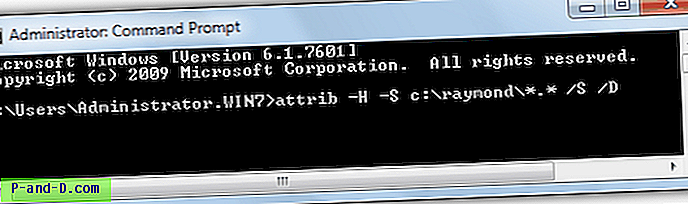
Tämä on vanhan koulun tapa tehdä se käyttämättä mitään ohjelmistoja. Suorita vain komentokehote (Käynnistä -> Suorita -> CMD XP: lle tai Vistalle ja 7: lle -> kirjoita CMD hakukenttään, napsauta hiiren oikealla painikkeella ja suorita järjestelmänvalvojana), kirjoita seuraava komento:
attrib -H -SC: \ polku \ tiedostoon.doc / S / D
Voit myös tähdellä merkitä useita laajennuksia. Esimerkiksi:
attrib -H -SC: \ raymond \ *. * / S / D
Tämä poistaisi piilotetun ja järjestelmän ominaisuuden kaikista C-aseman raymond-kansiossa olevista tiedostoista. / S- ja / D-argumentit ovat valinnaisia. / S toistuu kaikkiin alikansioihin ja / D piilottaa kansiot itse, jos niissä on Järjestelmä- tai Piilotettu-määrite.
Vain huomauttaakseni, se ei todennäköisesti ole paras idea käyttää jotain "C: \ *. *", Koska se piilottaa koko aseman, mukaan lukien tiedostot, jotka Windows on asettanut piilotettuiksi tai järjestelmän suunnitellut.
Seuraavalla sivulla osoitamme sinulle, kuinka tiedostojen piilottaminen / järjestelmien poistaminen käyttämällä vielä helpompaa tapaa auttaa ohjelmistoa.
1 2Seuraava › Näytä kaikki